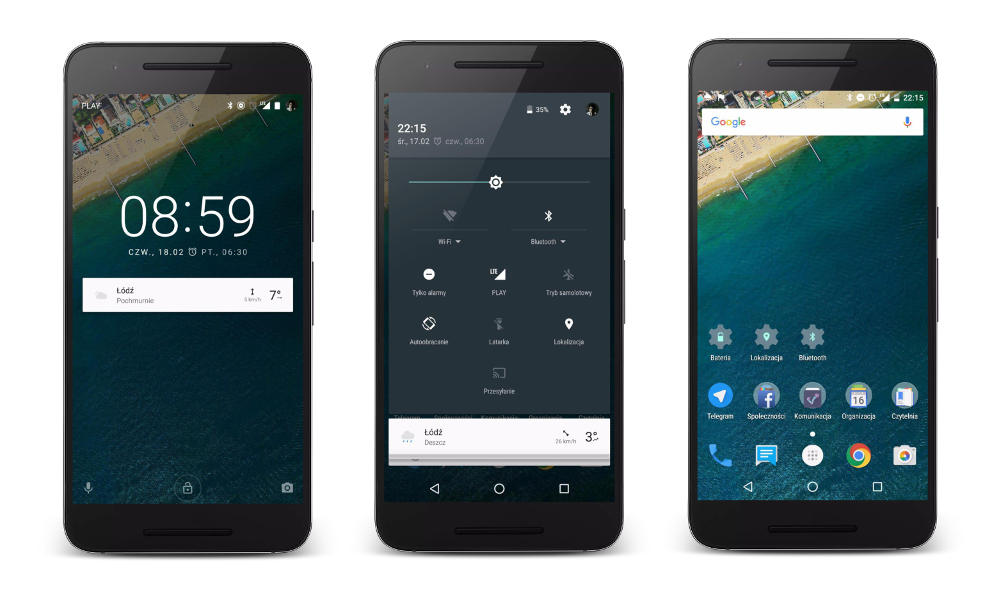10 najlepszych trików na urządzenia z Androidem (edycja 2016)
Android z wersji na wersję rozwija się coraz dynamiczniej. Szczególnie widoczne jest to od wydania wersji KitKat, której następca w postaci Lollipopa oraz ostatniego Marshmallowa wprowadziły oprogramowanie Google na wyższy poziom – śmiało prześcigając w wielu kwestiach iOS od Apple. Z tego też powodu nasza poprzednia lista najciekawszych funkcji Androida jest już w wielu kwestiach nieaktualna i dlatego ją odświeżamy. Zaczynajmy!
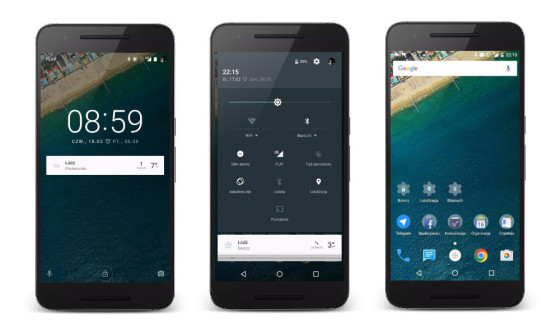
Android z wersji na wersję rozwija się coraz dynamiczniej. Szczególnie widoczne jest to od wydania wersji KitKat, której następca w postaci Lollipopa oraz ostatniego Marshmallowa wprowadziły oprogramowanie Google na wyższy poziom – śmiało prześcigając w wielu kwestiach iOS od Apple. Z tego też powodu nasza poprzednia lista najciekawszych funkcji Androida jest już w wielu kwestiach nieaktualna i dlatego ją odświeżamy. Zaczynajmy!
Skrót do ustawień na pulpicie oraz pasku zadań
Praktycznie od samego początku Android (licząc od wydania 1.0) daje nam możliwość przypięcia do ekranu widżetu w rozmiarze 4 × 1 z szybkimi ustawieniami. Niestety, ale z biegiem czasu przydatnych opcji w telefonach oraz tabletach pojawiło się na tyle dużo, że wszystkie nie są w stanie zagościć na klasycznym czarnym panelu ustawień dostępnym prosto z naszego pulpitu, dlatego też Google musiało odnaleźć sposób na jak najszybszy i najwygodniejszy dostęp do najczęściej używanych ustawień na pulpicie.
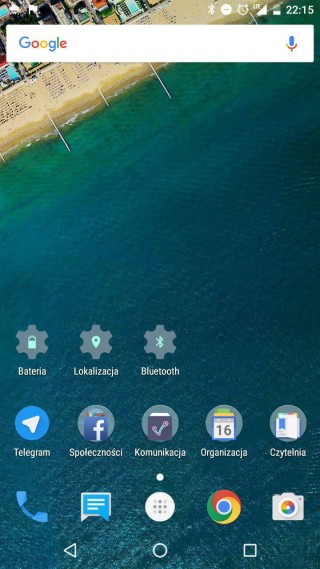
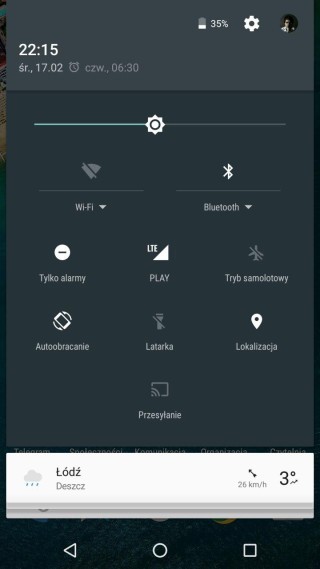
Pierwszym krokiem w tym kierunku była nowa przestrzeń w pasku powiadomień, na której znajdziemy najbardziej przydatne ustawienia systemu. Gdy jednak jest to za mało, zawsze możemy pójść krok do przodu i przypiąć najczęściej używane przez nas ustawienia do pulpitu. Znajdziemy je naturalnie w menu dodawania widżetów do ekranu jako pozycja o nazwie „Skrót do ustawień”.
Odpowiadanie na powiadomienia prosto z ich kart
Jedną z najwygodniejszych funkcji wprowadzoną wraz z aktualizacją Androida do wersji 6.0 są powiadomienia w formie interaktywnych kart. W tych – jeśli pozwolił na to programista, możemy odpowiadać na wiadomości lub w zdefiniowany sposób reagować na interakcje np. w sieciach społecznościowych.
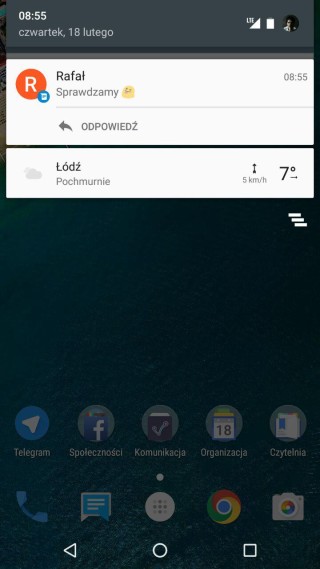
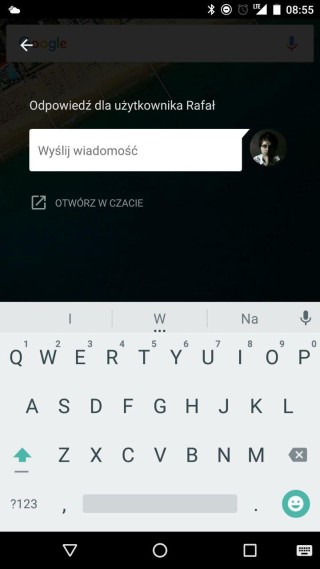
Karty wyświetlają się zaraz po otrzymaniu powiadomienia. W ustawieniach aplikacji obsługujących tę formę interakcji z użytkownikiem warto sprawdzić, czy nie mamy opcji rozszerzenia wachlarza możliwości naszego ulubionego programu. Najczęściej ukryte opcje integracji się z centrum powiadomień znajdziecie w alternatywnych klientach popularnych usług takich jak np. Twitter.
Ikonka wyszukiwania głosowego w ekranie blokady
Wyszukiwanie głosowe jest bardzo wygodną opcją przeszukiwania sieci oraz zawartości urządzenia przy korzystaniu z tabletów, na których szybkie wpisywanie tekstu nie jest tak wygodne, jak w przypadku smartfona.
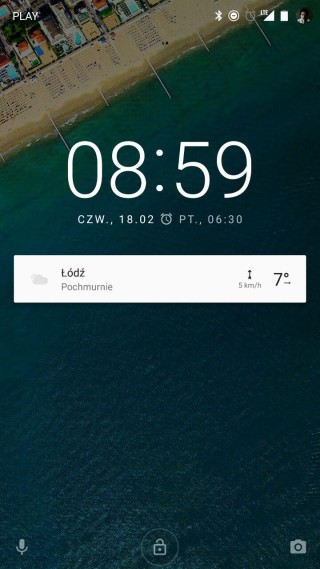
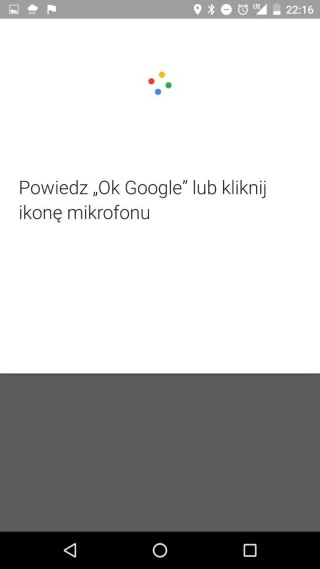
Wraz z ostatnią aktualizacją oprogramowania, ikonka aktywująca wyszukiwanie głosowe powędrowała w kierunku lewego dolnego rogu ekranu blokady, zastępując w tym miejscu telefon. Samo wyszukiwanie głosowe wraz z połączeniem jego funkcji z Google Now jest w dzisiejszej formie na tyle wygodne, że wielu użytkowników urządzeń z Androidem nie widzi się ze w sytuacji gdzie ich główny sprzęt mobilny będzie pozbawiony systemu Google.
Większa kontrola nad uprawnieniami
Lubicie dbać o bezpieczeństwo swoich danych? Jeśli tak to wiecie, że Android przed oficjalną premierą wersji Marshallow jedynie wyświetlał informację o tym, jakich uprawnień używają instalowane przez nas gry oraz aplikacje, nie pozwalając użytkownikowi w nie integrować.
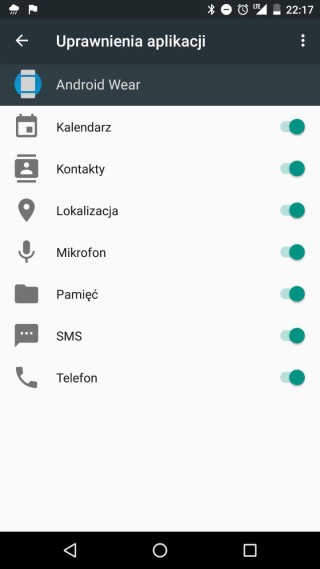
W najnowszym systemie możemy bezproblemowo określać, z jakich funkcji systemu programy mogą korzystać, a z jakich nie. Może to być pomocne przy udostępnianiu dzieciom smartfona lub tabletu do gry. Ograniczenie dostępu do sieci dla ulubionych gier waszych pociech w parze z możliwością tworzenia konta użytkownika gościa ocali was od sytuacji, gdy dziecko obciąży wasz rachunek płatnymi grami lub dodatkami do produkcji free to play.
Kopia zapasowa
Wielkim nieobecnym systemu Google były kopie zapasowe z prawdziwego zdarzenia. Dotychczasowe zapisywanie zdjęć, wiadomości oraz kontaktów do chmury było wielkim ułatwieniem, jednak to dane aplikacji były największym problemem zmieniających urządzenia – w wielu przypadkach stan gry czy personalizacja programu bezpowrotnie przepadały.
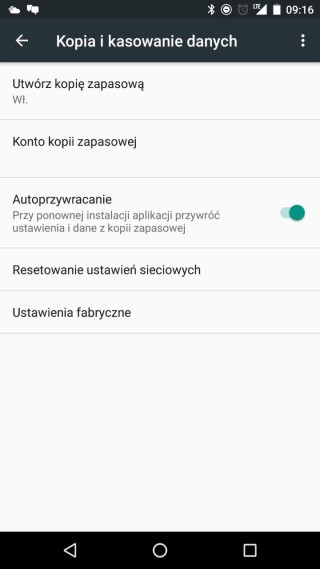
Aby aktywować bardziej zaawansowane zapisywanie danych w chmurze, wystarczy przejść do ustawień, a następnie ustawień kopii zapasowych, aby wybrać to, czego nie chcielibyśmy stracić przy zgubie, uszkodzeniu lub odprzedaniu sprzętu.
Obsługa wielu kont w systemie
Największą różnicą pomiędzy tabletami z systemem komputerowym oraz mobilnym była obsługa kont użytkowników. W Windowsie od bardzo dawna mogliśmy stworzyć konto prywatne oraz gościa, które będziemy uruchamiali, gdy postanowimy udostępnić sprzęt znajomym czy własnym pociechom.
W Androidzie użytkownicy musieli czekać na tę funkcję kilka lat, jednak moim zdaniem to, jak zostało to wykonane, rekompensuje czas oczekiwania. Aby dodać lub zmienić użytkownika wystarczy zsunąć pasek powiadomień i dotknąć swojego awatara, gdzie pojawi się opcja stworzenia nowego konta lub zalogowania się na wcześniej przygotowane.
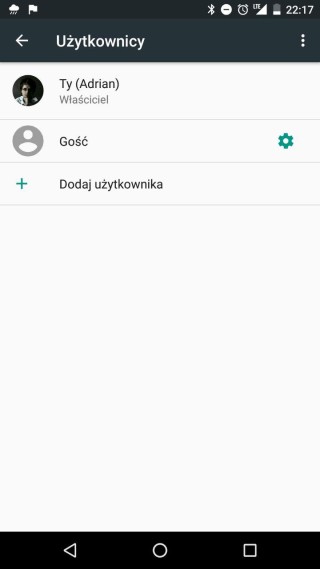
Nowy użytkownik nie ma dostępu do danych właściciela sprzętu – każda aplikacja zapisuje dane w osobnym miejscu, przez co odczytać da się je jedynie z konta, na którym zostały zapisane. Przy odpowiednim sprecyzowaniu które aplikacje mają być dostępne w urządzeniu oraz do jakich funkcji systemu mają mieć dostęp, możemy ze spokojem ducha dać pobawić się naszym sprzętem dziecku… o ile nie zniszczy go fizycznie – wtedy przyda się aktywna kopia zapasowa.
Wyłączenie blokady ekranu w zasięgu zaufanych urządzeń
Telefon oraz tablet skrywają masę cennych informacji o swoim użytkowniku, które w wielu przypadkach nigdy nie powinny zostać upublicznione. Z tego też powodu zaleca się blokować urządzenia przy pomocy kodu PIN lub wzoru, jednak jak dobrze wiemy, gdy musimy szybko skorzystać z urządzenia, jest to bardziej wadliwe niż pomocne.
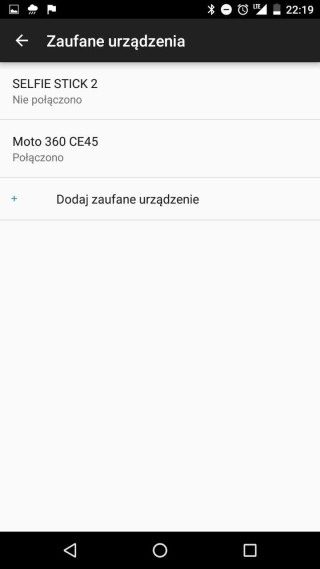
Z pomocą przychodzi więc nam funkcja zaufanego urządzenia, którym może zostać m.in. cała gama urządzeń z Android Wear oraz liczne opaski dla aktywnych – jak np. Xiaomi MiBand. Jak to działa? Gdy w zasięgu Bluetooth naszego telefonu lub tabletu znajdzie się zaufane urządzenie, nasz sprzęt automatycznie pomija ekran blokady hasłem lub wzorem. Kiedy jednak nie może z nim się połączyć, dodatkowa forma zabezpieczenia urządzenia wraca na swoje miejsce – proste i użyteczne.
Nadawanie priorytetu powiadomieniom
Ile razy informacja o nowej wiadomości SMS od drugiej połówki lub e-mailu od szefa ginęła wam w lawinie powiadomień z sieci społecznościowych i aplikacji zainstalowanych na waszym urządzeniu w najmniej oczekiwanym momencie? Google postanowiło rozprawić się z tym problemem, wprowadzając priorytetowe wyświetlanie informacji z wybranych aplikacji w trybie o nazwie „nie przeszkadzać”, dzięki czemu użytkownik może skupić się na wykonywaniu swojej pracy.
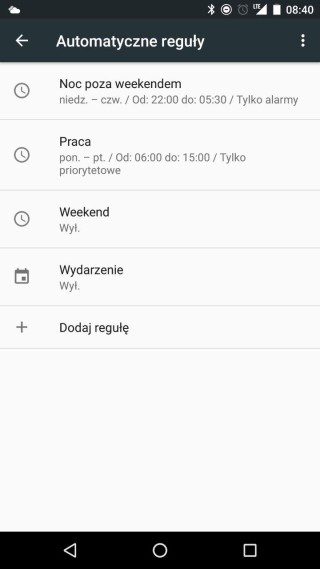
Aby je ustawić, wystarczy przejść do ustawień powiadomień i dźwięków, gdzie znajdziecie pozycję „nie przeszkadzać”. Gdy ją uruchomicie, będziecie w stanie ustalić, które powiadomienia będą wyświetlane jako priorytetowe. Co to oznacza? Karty powiązane z wybranymi przez nas apkami będą wyświetlane zawsze na samej górze panelu interakcji – nawet gdy cała reszta programów nie będzie mogła ich wyświetlać.
Streaming treści do SmartTV, Miracast, Chromecast i temu podobnych urządzeń
Niedocenianą funkcją nowszych odsłon Androida jest wysyłanie obrazu ze smartfona lub tabletu do SmartTV, co jest szczególnie przydatne w przypadku mobilnego grania czy oglądania swoich ulubionych filmów zakupionych w Sklepie Play.
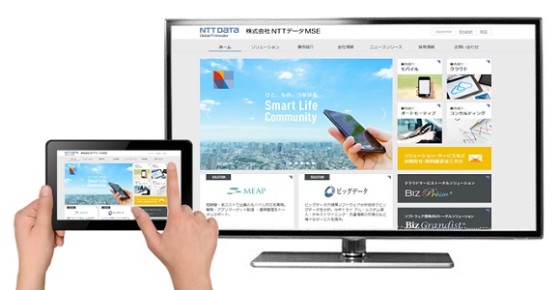
Oczywiście nie możemy tutaj zapomnieć o możliwości strumieniowanie treści do nowszych telewizorów posiadających wejście USB, jednak niebędących sprzętem klasy SmartTV. Wtedy w grę wchodzi Miracast oraz Chromecast, które w bardzo praktyczny sposób łączą ze sobą telewizję i multimedialne możliwości naszych smartfonów i tabletów. Dzięki temu będziecie w stanie wyświetlać na większym ekranie zdjęcia, filmy jak i również gry.
Identyfikacja numeru (ID CALL)
Ciekawą funkcją Androida na smartfonach oraz tabletach z możliwością wykonywania połączeń jest identyfikowanie niezapisanych w książce adresowej numerów z tymi podanymi w usługach Google – np. mapach, w celu łatwiejszego kontaktu z firmą. Jeśli więc zadzwoni do nas nieznajomy numer, gdy wcześniej zamawialiśmy pizzę, telefon będąc podłączonym do sieci, wskaże nam, że dzwonią do nas z pizzerii, z którą poprzednio się kontaktowaliśmy. Aby aktywować bądź wyłączyć tę funkcję, będziemy musieli dostać się do dialera, gdzie wyświetlimy kartę połączenia z nieznajomym numerem.
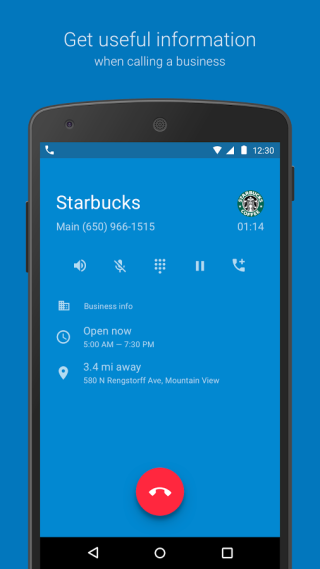
Następnie klikniemy komunikat, że ID Call jest włączony bądź wyłączony i przejdziemy do ustawień funkcji, gdzie suwakiem uruchamiamy, bądź dezaktywujemy identyfikację nieznanych numerów. Jest to szczególnie przydatne w przypadku, kiedy nasz numer jest upubliczniony w sieci i chcemy wiedzieć, jakie instytucje oraz firmy wybierają właśnie ten numer.